Rozsahy informačních kanálů: Kanály projectu a organizace
Azure DevOps Services | Azure DevOps Server 2022 – Azure DevOps Server 2019
Azure Artifacts umožňuje vývojářům spravovat jejich závislosti z jednoho informačního kanálu. Informační kanál funguje jako organizační prostor pro hostování různých typů balíčků a poskytuje vám kontrolu nad tím, kdo k němu může přistupovat, ať už se jedná o členy týmu ve vaší organizaci nebo dokonce veřejné uživatele.
Při vytváření nového informačního kanálu v Azure Artifacts můžete v závislosti na vašem scénáři zvolit rozsah projektu nebo vaší organizace. Azure Artifacts ale doporučuje nastavit nové informační kanály na projekt. V tomto článku se dozvíte o klíčových rozdílech mezi dvěma typy informačních kanálů.
Vytvoření informačního kanálu
Přihlaste se ke své organizaci Azure DevOps a přejděte k projektu.
Vyberte Artefakty a pak vyberte Vytvořit informační kanál.
Zadejte název informačního kanálu, zvolte jeho viditelnost a určete, kdo může balíčky zobrazit, a zaškrtněte políčko Zahrnout balíčky z běžných veřejných zdrojů, pokud chcete zahrnout balíčky z veřejných zdrojů, jako je například nuget.org.
V části Obor vyberte Projekt a vytvořte informační kanál s oborem projektu nebo organizaci , pokud chcete informační kanál s oborem organizace.
Až budete hotovi, vyberte Vytvořit .
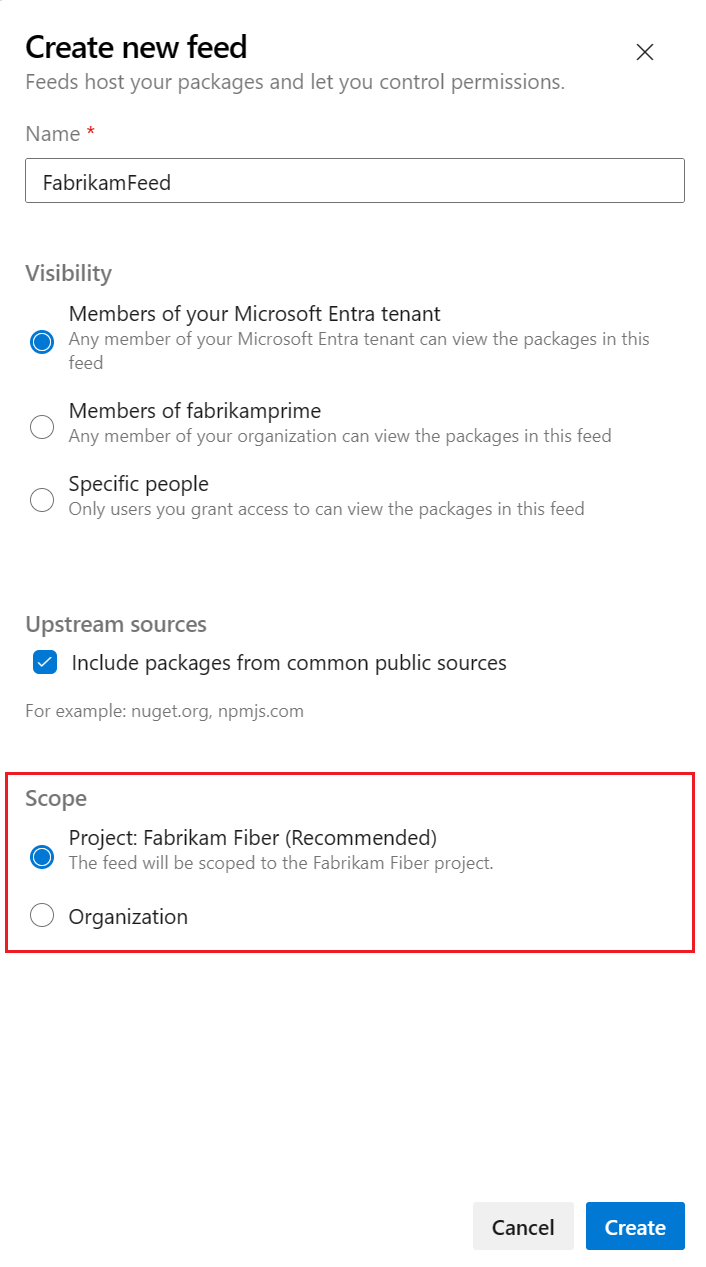
Poznámka:
Informační kanály s oborem organizace nelze převést na kanály s oborem projektu.
Informační kanály v rozsahu projektu a organizace
Informační kanál projektu se vztahuje k projektu namísto k organizaci. Tady jsou hlavní rozdíly mezi dvěma typy informačních kanálů:
| Kategorie | Informační kanál s vymezeným projektem | Informační kanál s oborem organizace |
|---|---|---|
| Viditelnost | Dědí viditelnost projektu. | Ve výchozím nastavení je vždy privátní. |
| Odkazy | Adresa URL obsahuje název projektu. Příklad: https://pkgs.dev.azure.com/<ORG_NAME>/<PROJECT_NAME>/_packaging/<FEED_NAME>/nuget/v3/index.json |
Adresa URL neobsahuje projekt. Příklad: https://pkgs.dev.azure.com/<ORG_NAME>/_packaging/<FEED_NAME>/nuget/v3/index.json |
| Uživatelské rozhraní | Viditelné pouze po přechodu na projekt, který je hostitelem informačního kanálu. | Vždy dostupné z rozevírací nabídky informačních kanálů. |
| Připojení | Pokud chcete získat přístup k informačnímu kanálu z kanálu spuštěného v jiném projektu ve stejné organizaci, musí být v nastavení kanálu udělena role Vydavatel informačního kanálu (Přispěvatel) služba sestavení projektu a identita služby sestavení projektu. | V nastavení informačního kanálu stačí přiřadit jenom roli Vydavatel informačního kanálu (Přispěvatel) služby Sestavení kolekce projektů. |
Poznámka:
Pokud chcete přidat informační kanál z jiné organizace jako nadřazený zdroj, musí vlastník cílového kanálu sdílet cílové zobrazení se všemi informačními kanály a lidmi v organizacích přidružených k mému tenantovi Microsoft Entra tak, že přejdete do zobrazení> nastavení>informačního kanálu a vyberete tlačítko se třemi tečkami napravo pro zadané zobrazení > a pak vyberete Upravit.
Tip
Pokud chcete do informačního kanálu s vymezeným projektem přidat další vrstvu zabezpečení a chránit viditelnost informačního kanálu, můžete zakázat zásady Povolit veřejné projekty z nastavení zásad organizace.
Q&A
Otázka: Jak můžu sdílet balíčky se všemi uživateli v organizaci?
A: Pokud chcete, aby byly konkrétní balíčky v informačním kanálu přístupné všem uživatelům ve vaší organizaci, vytvořte nebo vyberte zobrazení obsahující balíčky, které chcete sdílet, a nastavte jeho viditelnost na osoby v mé organizaci.
Důležité
Pokud má uživatel přístup ke konkrétnímu zobrazení, bude moct balíčky z tohoto zobrazení zobrazit a stáhnout i bez oprávnění na úrovni informačního kanálu. Pokud chcete plně omezit přístup k vašim balíčkům, ujistěte se, že jsou oprávnění pro informační kanál i jeho zobrazení omezená. Další podrobnosti najdete v části Informační kanály a oprávnění zobrazení.
Otázka: Jak můžu získat přístup k informačnímu kanálu s vymezeným projektem v jiném projektu z kanálu?
Pokud chcete kanálu povolit přístup k kanálu s vymezeným projektem v jiném projektu, musíte kanálu udělit přístup k projektu, na kterém je kanál vymezený, i k samotnému informačnímu kanálu.
Oprávnění projektu: Přejděte do projektu, který je hostitelem informačního kanálu, vyberte Oprávnění nastavení> projektu a pak přidejte službu sestavení projektu kanálu do skupiny Přispěvatelé nebo do jakékoli skupiny, která uděluje přístup přispěvatele.
Oprávnění informačního kanálu: Přejděte do informačního kanálu, ke kterého chcete získat přístup, vyberte oprávnění informačního kanálu nastavení>a pak přidejte službu sestavení projektu jako informační kanál a upstreamovou čtečku (spolupracovníci). Identita služby sestavení projektu je formátovaná takto:
[Project name] Build Service ([Organization name])(například FabrikamFiber Build Service (codesharing-demo)).
Otázka: Jak můžu stáhnout artefakt kanálu z jiného projektu ve stejné organizaci?
A: Pokud se vašemu kanálu nedaří stáhnout artefakt z jiného projektu, ujistěte se, že jsou pro podřízený projekt i kanál generující artefakt nastavená následující oprávnění:
V kanálu, který generuje artefakt (upstreamový projekt): Vyberte tři tečky pro další možnosti>: Umožňuje spravovat vyhledávání zabezpečení> pro službu sestavení podřízeného projektu a pak povolit následující oprávnění: Aktualizace informací o sestavení, zobrazení kanálu buildu a zobrazení sestavení.
U podřízeného projektu: Přejděte do části Oprávnění nastavení>projektu>Uživatelé> hledají název nadřazeného projektu a pak vyberte Rozbalit hledání>, vyberte nadřazenou službu sestavení projektu a povolte Zobrazit informace na úrovni projektu.
Otázka: Pokud povolím upstreamové zdroje v novém informačním kanálu a nastavím jeho viditelnost na Členové vašeho tenanta Microsoft Entra, musím do organizace Azure DevOps, která tento informační kanál obsahuje, přidat uživatele Microsoft Entra?
Ano, přidání uživatelů do organizace Azure DevOps je stále potřeba pro přístup k balíčkům v informačním kanálu. Můžete je přidat jako platné uživatele kolekce projektů z oprávnění zabezpečení>nastavení>organizace.